详解VS2010如何搭配汇编程序开发环境的图解教程
VS2010程序打包与自定义操作(详细步骤版)

VS2010打包安装部署这里简单介绍如何在VS2010开发环境下制作安装项目,其中包括如何设置开机启动、删除注册表及安装后自动运行,加上卸载功能。
1、创建安装项目打开VS2010,点击菜单上的“文件”>>“新建”>>“项目”,弹出如下对话框。
如上图所示,在“其他项目类型”中选择“安装项目”,根据自己的需求命名,这里命名为“MySetup”,选择保存路径。
这样就创建了一个安装项目。
2、在安装项目中添加其他应用程序项目点击菜单上的“文件”>>“添加”>>“现有项目”,弹出如下对话框。
这里选择之前已经做好的一个WPF应用程序项目3、将可执行文件(.exe)、类库(.dll文件)及所需图片加入安装项目中右击“MySetup”>>“视图”>>“文件系统”,主窗口显示文件系统界面,如下图右击“应用程序文件夹”>>“添加”>>“项目输出”,弹出如下对话框。
在“项目”选项中选择“DataServiceHost”,按住“Ctrl”键,选中“主输出”,单击“确定”。
再右击“应用程序文件夹”>>“添加”>>“文件夹”,命名为“Images”,在“Images”中放入应用程序需要的图片,右击“Images”>>“添加”>>“文件”,在弹出的对话框中添加所需的图片。
4、创建快捷方式在“应用程序文件夹”中右击“主输出来自DataServiceHost(活动)”,如下图。
点击“创建主输出来自DataServiceHost(活动)的快捷方式”,将快捷方式重命名为“我的WPF应用程序”,这里可以根据需要命名。
在“文件系统”中的“用户的“程序”菜单”添加文件夹“我的WPF应用程序”,这里可以根据需求命名,将之前“我的WPF应用程序”快捷方式剪切到该文件夹中。
同理可以在“文件系统”中的“用户桌面”中创建快捷方式。
vs2010配置驱动开发环境

1. 安装VS2010,WDK7.60(GRMWDK_EN_7600_1)2. 新建VC 控制台项目(选择为空项目)3. 新建项目配置“driver” ,点击下拉按钮-点击(配置管理器)输入名称(driver)点击确定就可以了,其他的不要动哦!完成后的效果!点击确定按钮之后呈现出来的画面鼠标右击新建的driver属性,会弹出以下窗口!4. 设置VC++路径<我把wdk安装在E盘下>a. 配置可执行文件目录:E:\WinDDK\7600.16385.1\bin\x86;b. 配置包含目录:E:\WinDDK\7600.16385.1\inc\ddkE:\WinDDK\7600.16385.1\inc\crtE:\WinDDK\7600.16385.1\inc\apic. 配置库目录: E:\WinDDK\7600.16385.1\lib\win7\i3865新建C/C++文件不然无C/C++设置选项<刚开始我们创建了一个空的项目所以项目里没有c++文件,现在要做的就是在空的项目-源文件-添加一个新建项c++文件>常规目标文件扩展名:.sys //必选6. 设置C/C++选项常规选项卡1 调试信息格式(C7 兼容(/Z7) //可选2 警告等级(2 级(/W2) //可选3 将警告视为错误(是(/wx) //可选优化选项卡优化(禁用/Od) //可选预处理器预处理器定义:WIN32=100;_X86_=1;WINVER=0x501;DBG=1 //必选代码生成启用最小重新生成:否//可选基本运行时检查:默认值//可选运行时库:多线程调试(/MTd) 或多线程(/MT) //建议选 <本人选择的是多线程调试(/MTd)>缓冲区安全检查:否//可选(可避免出现LINK : error LNK2001: 无法解析外部符号__security_cookie)高级调用约定__stdcall(/Gz) //必选7. 链接器设置常规启用增量链接:否(/INCREMENTAL:NO) //建议选上忽略导入库:是// 可选( 设置为此值时,必须在附加库目录中加:E:\WinDDK\7600.16385.1\lib\win7\i3865 这样项目就不会依赖IDE 环境的设置)如果否( 设置为此值时,将依赖IDE 的环境的相关设置)输入附加依赖项ntoskrnl.lib;Hal.lib;wdm.lib;wdmsec.lib;wmilib.lib;ndis.lib;MSVCRT.LIB;LIBCMT.LIB //必选//NT式驱动ntoskrnl.lib WDM式驱动wdm.lib( HalXXX 函数在Hal.lib,WmiXXX 函数在wmilib.lib ,NdisXXX函数在ndis.lib )( 必要时需要增加微软的标准库MSVCRT.LIB MSVCRTD.LIB(调试库)LIBCMT.LIBIBCMTD.LIB(调试库) )( 如果源码中有source 文件,那么该文件的TARGETLIBS 字段会列出该项目需要的库)忽略所有默认库:是(/NODEFAULTLIB) //必选清单文件:启用用户账户控制(UAC)否//必选不然会出现>LINK : fatal error LNK1295: “/MANIFESTUAC”与“/DRIVER”规范不兼容;链接时不使用“/MANIFESTUAC”调试:生成调试信息是(/DEBUG) //可选生成映像文件:是(/MAP) //可选映像文件名:$(TargetDir)$(TargetName).map //可选系统(System)子系统: 控制台(/SUBSYSTEM:CONSOLE) //必选堆栈保留大小:4194304 //可选堆栈提交大小:4096 //可选驱动程序: 驱动程序(/DRIVER) //必选高级:入口点:DriverEntry //必选随机基址:清空//把框里的数据删掉。
如何使用VS2010编译C程序

如何使用Vi sualStudio 2010(VS2010)编译C语言1.打开VS2010主界面,然后选择,文件→新建→项目,在项目类型中选择VC++→win32然后在右侧模板中选择w in32控制台应用程序,再在下面输入一个名称(项目名称,不用带.C)点击“浏览”选择保存位置后,点击“确定”,弹出个对话框,不管它,下一步。
2.接下来注意了,这个对话框中,应用程序类型要选择控制台应用程序,附加选项一定要选中“空项目”,然后点“完成”,对话框消失。
3.回到VS主界面,这时会在左侧和右侧多了如图工具栏““解决方案管理器”,在源文件上点右键,选择“添加→新建项”。
这里注意,如果你已经有写好的C源文件,那么要选择“现有项”。
4.又打开个对话框,不管左边的,在右边的模板中选择C++文件(注一),在下面的名称中输入源文件的名字加上.C(注二),保存位置用默认的。
然后点击“添加”。
5.好了,编辑页面出来了,大家可以写代码了。
这里可以看到,VS2010可以智能的标示出函数参数和函数体,方便查看和修改。
比VC6.0方便多了。
编好了,然后选择调试,或者直接点绿色小箭头按钮(注三)就可以查看程序运行结果了,最后,别忘了保存。
注释:注一:现在已经基本没有纯粹的C编译环境了,都是用兼容C的C++编译工具来编译C,所以创建的模板是C++模板。
(大家一定还记得VC6.0中大家新建的文件也是C++Source File(C++源文件)吧)注二:加上.C后,编译系统就会知道这个是C源,从而创建的是C的源文件,编译的时候就会调用C编译器。
而不加.C,创建的就是C++的源文件。
编译的时候会调用C++的编译器。
虽然C++兼容C,但是在不同的C++编译环境对C的支持度是不同的,就比如本文中的例子,那句syst em函数就是C专有的,如果采用C++来编译就会出错。
vs2010打包winform程序详解

最近一直在做winform程序,做完后程序打包很头疼,第三方打包工具,好用的花钱,不花钱的不好用,最后只能用vs自带的打包工具了!打包过程vs2010(包含卸载功能):1、添加安装和部署。
首先打开一个要进行打包的项目的设计界面,然后点击vs上的“文件”→“添加”→“新建项目”→“已安装的模板”→“其他项目类型”→“安装和部署”→“Visual Studio Installer”→“安装项目”。
然后为安装项目起一个名称,再选择一个安装位置,如图:最后点击确定。
如图:2、配置应用程序文件夹选中应用程序文件夹,在右边空白位置右键“添加”→“项目输出”→“主输出”,如图:最后点击“确定”,如图:如果程序中用到了外部的文件,那么可以继续操作:右键“添加”→“文件”,选择要添加的文件,如图:现在应用程序文件夹部分就处理完了。
3、创建快捷方式快键方式可以创建两个:“开始”菜单一个,桌面一个1)、创建“开始”菜单中的快捷方式:点击中的‘用户的“程序”菜单’,在右面空白处右键“添加”→“创建新的快捷方式”,然后选择“应用程序文件夹”下的程序的exe文件,如图:然后给快捷方式起名,再设置快捷图标,右键新创建的快捷方式的名称,打开“属性窗口”,通过Icon属性设置快捷方式的图标,如图:2)、创建桌面的快捷方式图标:过程同创建“开始”菜单中的快捷方式一样4、更改默认安装目录:右键“应用程序文件夹”→“属性窗口”里的“DefaultLocation”属性可以更改默认的安装目录,改前:改后:5、打包时,如果需要把对应的.NET Framework 打到安装包中,此时促进行如下操作:右键安装项目名→“属性”→“系统必备”,勾选对应的系统必备组件然后指定系统必备组件的安装位置,注:如果选“从组件供应商的网站上下载系统必备组件”(安装客户端时,pc机需联网)如果选“从我的应用程序相同的位置下载系统必备组件”,那么打包时将会从程序中把组件打进去(安装客户端时,pc机无需联网——推荐)6、添加卸载功能在应用程序文件夹右边空白处,右键->添加->文件,选择c:\windows\system32文件夹下的msiexec.exe文件。
VS2010CAD开发环境配置

VS2010CAD开发环境配置手动编写一个ObjectArx2012应用程序(1) 首先建立一个自己的工作目录,假定工作目录为D:\Project(2) 启动VS2010,选择“文件”菜单的“新建-->项目”命令,出现新建项目对话框。
(3) 在“已安装的模版”中,选择“Visual C++-->Win32”选项,在项目列表中选择Win32项目。
在“名称处”填写项目名称,然后单击确定,弹出Win32应用程序向导对话框。
(4) 点击下一步,弹出应用程序设置对话框,在“应用程序类型”下选择“DLL”,点击完成。
(5) 打开项目属性页,在“配置属性-->常规-->目标文件扩展名”中,将.dll改成.arx,在VC++目录中,指定要包含的库和头文件。
(6) 在“C/C++-->代码生成-->运行库”选项中,设置成“多线程 DLL (/MD)”。
(7) 在“链接器-->常规-->输出文件”选项中,填写输出文件。
(8) 在“链接器-->常规-->输入-->附加依赖项”选项中,添加rxapi.lib和acdb18.lib两个库。
(8) 在“链接器-->常规-->高级-->目标计算机”选项中,修改为“MachineX64(/MACHINE:X64)”,在“配置管理器”中,将“活动解决平台(P)”改为“x64”,关闭对话框。
确定关闭属性页。
(9) 在“ObjectArxEnv2012.cpp”中,添加如下代码:#include "rxregsvc.h"#include "acutads.h"// Simple acrxEntryPoint code. Normally intialization and cleanup // (such as registering and removing commands) should be done here. //extern "C" AcRx::AppRetCodeacrxEntryPoint(AcRx::AppMsgCode msg, void* appId){switch(msg) {case AcRx::kInitAppMsg:// Allow application to be unloaded// Without this statement, AutoCAD will// not allow the application to be unloaded// except on AutoCAD exit.//acrxUnlockApplication(appId);// Register application as MDI aware.// Without this statement, AutoCAD will// switch to SDI mode when loading the// application.//acrxRegisterAppMDIAware(appId);acutPrintf("\nExample Application Loaded");break;case AcRx::kUnloadAppMsg:acutPrintf("\nExample Application Unloaded");break;}return AcRx::kRetOK;}(10) 在“源文件”中添加“ObjectArxEnv2012.def”中,在该文件中添加如下内容LIBRARY " ObjectArxEnv2012"EXPORTSacrxEntryPoint PRIVATEacrxGetApiVersion PRIVATE到此位置环境搭载完毕!VS6.0 改到VS10注意事项:1,将AtdAfx.h中的#define_WIN32_WINNT 0x0400 改为#define_WIN32_WINNT 0x0500 2,重新设置附加依赖项,不是acdb15,而是acdb18,其余都是183,其余参照上边的设置。
Visual Studio C++2010使用教程

单击“确定”启动“Win32 应用程序向导”。
4. 在“Win32 应用程序向导”的“概述”页上,单击“下一步”。 5. 在“应用程序类型”下的“应用程序设置”页,选择“控制台应用程序”。在“附加选项”下选择“空项目”设置。单击“完
1. 如果“testgames.cpp”文件不可见,请在编辑区域中单击该文件对应的选项卡。 2. 单击以下行,将其设置为编辑器中的当前行:
solitaire = new Cardgame(1);
3. 若要在该行上设置断点,请单击“调试”菜单上的“切换断点”,或者按 F9。也可以单击代码行左侧的区域来设置 或清除断点。
右击“~Cardgame(void)”析构函数并单击“转到定义”。
2. 要在 Cardgame 终止时减少 totalparticipants ,请在 Cardgame::~Cardgame 析构函数的左大括号和右大括号 之间键入以下代码:
totalparticipants -= players; cout << players << " players have finished their game.There are now " << totalparticipants << " players in total." << endl; }
Cardgame(void);
5. 在您对 Cardgame.h 文件进行更改之后,该文件应类似于:
#pragma once class Cardgame {
int players; static int totalparticipants; public:
VS2010中Win32汇编环境的架设

1.为什么要用VS
界面相当友好
有些人说VS没语法高亮,看起来很不爽,其实这是可以通过载入语法高亮文件来实现。
有些人说VS没有自动填充,这个倒是真的。
不过这真的不是问题。
2.环境架设过程
1)安装MASM32。
/masmdl.htm MASM32似乎只能装在根目录下。
2)打开VS2010,建立一个blank solution。
如下图
3)在blank solution下新建一个empty project(Visual C++)。
4)在Solution Explorer中选择这个project,右键Build Customizations,选择masm项。
5)在project下新建一个.cpp文件,但是在下方扩展名改为asm。
6)在Solution Explorer中对project右键,properties,如下图设置:
注:我的MASM32是安装在D盘的根目录。
3.语法高亮的设置
1)下载usertype.dat。
把它放在xxxx\Microsoft Visual Studio 10.0\Common7\IDE文件夹中。
就是你的VS2010的安装目录中的相应位置。
2)在VS2010中,选Tools->Option->Text Editor,选中File Extension,在右边如下设置,选择ADD。
3)重启VS2010。
现在,在刚才设置的工程下,可以开始写Win32汇编了。
最终截图如下:
工程的设置还是比较麻烦的,不过,
如果你爱VS爱得够深,这些都不是问题。
Windows下用MSYS和VS2010编译cairo1.12.14和cairomm1.10.0详细步骤(图文教程)
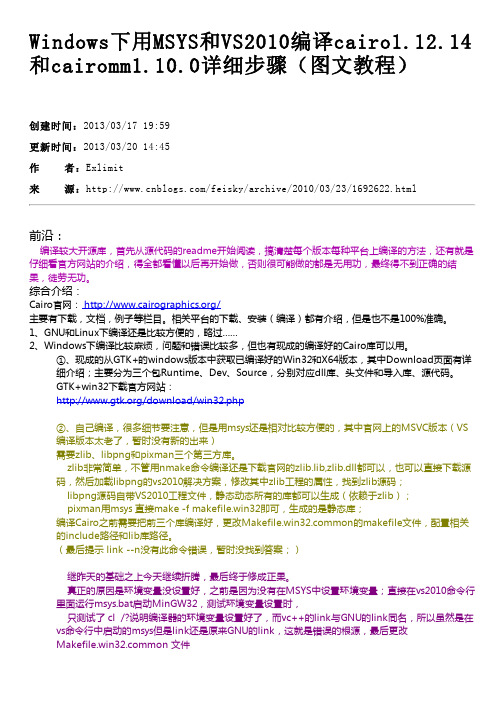
Windows下用MSYS和VS2010编译cairo1.12.14和cairomm1.10.0详细步骤(图文教程)创建时间:2013/03/17 19:59更新时间:2013/03/20 14:45作 者:Exlimit来 源:/feisky/archive/2010/03/23/1692622.html前沿:编译较大开源库,首先从源代码的readme开始阅读,搞清楚每个版本每种平台上编译的方法,还有就是仔细看官方网站的介绍,得全都看懂以后再开始做,否则很可能做的都是无用功,最终得不到正确的结果,徒劳无功。
综合介绍:Cairo官网: /主要有下载,文档,例子等栏目。
相关平台的下载、安装(编译)都有介绍,但是也不是100%准确。
1、GNU和Linux下编译还是比较方便的,略过……2、Windows下编译比较麻烦,问题和错误比较多,但也有现成的编译好的Cairo库可以用。
①、现成的从GTK+的windows版本中获取已编译好的Win32和X64版本,其中Download页面有详细介绍;主要分为三个包Runtime、Dev、Source,分别对应dll库、头文件和导入库、源代码。
GTK+win32下载官方网站:/download/win32.php②、自己编译,很多细节要注意,但是用msys还是相对比较方便的,其中官网上的MSVC版本(VS编译版本太老了,暂时没有新的出来)需要zlib、libpng和pixman三个第三方库。
zlib非常简单,不管用nmake命令编译还是下载官网的zlib.lib,zlib.dll都可以,也可以直接下载源码,然后加载libpng的vs2010解决方案,修改其中zlib工程的属性,找到zlib源码;libpng源码自带VS2010工程文件,静态动态所有的库都可以生成(依赖于zlib);pixman用msys 直接make -f makefile.win32即可,生成的是静态库;编译Cairo之前需要把前三个库编译好,更改mon的makefile文件,配置相关的include路径和lib库路径。
- 1、下载文档前请自行甄别文档内容的完整性,平台不提供额外的编辑、内容补充、找答案等附加服务。
- 2、"仅部分预览"的文档,不可在线预览部分如存在完整性等问题,可反馈申请退款(可完整预览的文档不适用该条件!)。
- 3、如文档侵犯您的权益,请联系客服反馈,我们会尽快为您处理(人工客服工作时间:9:00-18:30)。
详解VS2010如何搭配汇编程序开发环境的图解教程
本文和大家分享一下如何搭配汇编程序开发环境的图解教程,非常不错的文章哦。
引子
由于这些日子一直都在研究底层的技术,从Windows 驱动程序,到Windows 内核等等技术的学习,
让我对底层的技术越发有兴趣了,而刚好,在研究WRK 时,
对内存管理,寄存器,地址总线,数据总线,控制总线等的理解不够透彻,
所以越发的想学习汇编程序设计来提升功力,
而由于近来在公司里一直都有项目压着,所以在公司里也实在不好拿本汇编程序设计看,
所以只好晚上回来学习了,汇编看了几个晚上,也算是蛮有感觉的。
今天就先来搭个开发环境再说吧。
开发环境搭配
我介绍四种开发汇编程序的方式:
第一种:直接在Dos 环境下使用Edit 命令调出源码编辑框,
生成源码后,可以使用由微软提供的masm 汇编编译器来对源码进行编译,
编译完后再使用Linker 连接器即可得到可执行文件,
这种方式现在几乎被灭绝了(当然使用masm 汇编编译器还是很普遍的),
除非你真要在DOS 环境下运行汇编程序;
第二种:通过简化第一种方式而来;
第三种:直接使用Masm for Windows 集成实验环境,这个开发环境呢,非常适合汇编语言的初学者,
因为这个IDE 本身就是由一些从事汇编程序教学的大学老师开发的出来用于汇编初学者进行学习和实验的,
所以使用简单,方便,这里可以对这个IDE 稍加推荐;
第四种:则是通过Visual Studio 这个强大的IDE 来实现汇编程序的编译,运行和调试,至于Visual Studio 就不多做介绍了,.Net 用了这么多年,这东西强大到什么程度那是总所周知的;
第一种方式:使用Edit + MASM 5.0 编译器+ Linker 连接器
其实这种方式是很简单的,只是很麻烦,因为简单而且麻烦,
所以我采用尽可能的将截图传上来,然后稍加注解的方式进行介绍,
软件准备:
需要MASM 5.0 或者以上的汇编编译器
首先,是要编辑汇编源代码:
其实对于源码的编辑根本不需要向如下这么麻烦,直接拿个记事本就OK 了
运行cmd 命令
输入Edit 命令从而弹出汇编源码编辑框
在源码输入框中输入汇编源码
将编辑好的汇编源码保存到xx.asm 文件中
然后就是要编译编辑好的汇编源代码
在Dos 环境下进入到MASM 5.0 汇编编译器所在的目录
然后运行masm.exe
可以从上面的截图中看到[. ASM] 的标记,这个标记代表的是需要在这里输入要编译的源程序文件名,
这里有一点特别的是,由于默认的文件扩展名为 .asm ,所以在编译 .asm 的汇编源程序时可以不用指定源程序所在文件的扩展名。
我们将一开始编辑好的汇编源程序所在的文件输入以进行编译
指定文件所在路径后按Enter 键
此时可以看到编译器提示需要输入要编译出的目标文件的名称,由于在一开始已经指定了Boy Xiao. asm ,
所以编译器自动指定了目标文件的名称为BoyXiao. obj 的名称,如果在这里不做修改的话,则编译器会以默认目标文件名称BoyXiao. obj 进行输出,在这里我并不改变名称,所以直接按Enter 键即可
此时又提示需要输入列表文件的名称,其实是完全可以不要让编译器生成这个LST 文件的,所以也不需要进行输入,
直接按Enter 键即可
此时又提示需要输入交叉引用文件的名称,这里也完全可以不要让编译器生成这个CRF 文件,所以也不需要进行输入,直接按Enter 键即可
至此,汇编源程序编译成功,
编译得到的结果就是在我的E:\Tools\MASM\MASM 5.0 目录下生成了一个BoyXiao.obj 文件
下面就是要实现对目标文件的连接
经过编译操作后,我们得到了一个 .obj 的目标文件,但很显然,这还并不是一个可执行文件,下面就需要对目标文件进行连接,从而得到一个可执行文件。
一般来说,需要准备一个连接器,这里我使用的是微软提供的Linker 连接器,即LINK.EXE ,
进入LINK.EXE 文件所在目录,直接运行LINK.EXE
此时提示需要输入被连接的目标文件的名称,这里也就是BoyXiao.obj ,
由于我的BoyXiao.obj 和Link.exe 在同一目录下,所以不需要指定路径,直接给出 .obj 的名称即可,
按Enter 键
这里提示需要输入要生成的可执行文件的名称,此时如果想要将可执行文件输入到指定目录下,则需要指定目录,否则只需要指定名称即可,并且可以看到名称已有默认值:BOYXIAO.EXE
在这里我选择默认值,所以直接按Enter 键即可
按Enter 键
又继续提示需要输入映像文件的名称,在这里,不需要生成这个文件,所以直接按Enter 键即可
此时又提示需要输入库文件的名称,由于我们的这个程序中没有使用任何的子程序,
也就是根本没有调用什么库文件,所以这里也可以直接按Enter 键处理
至此,整个目标文件的连接工作结束,得到的结果是一个EXE 文件
执行汇编程序
其实执行起来是看不到什么结果的,因为上面的汇编代码没有输出任何内容,而只是改变了几个寄存器的值而已,
自然也就看不到任何的输出了
第二种方式:使用Edit + MASM 5.0 编译器+ Linker 连接器(简化版)这种方式其实和第一种方式说不上有什么区别,只不过在编译和连接过程中使用了很多编译器和连接器的默认设置而已
软件准备:
和第一种方式一样
编辑汇编源代码:
和第一种方式一样,也可以是直接使用文本编辑器编辑即可
编译编辑好的汇编源代码
直接到MASM.EXE 文件目录,然后直接使用masm 编译指定路径的文件即可
特别注意的是,需要在目录的后面加上“;”
同样在E:\Tools\MASM\MASM 5.0目录下生成了BoyXiao.obj 目标文件
实现目标文件的连接
同样,直接下到连接器LINK.EXE 文件所在的目录,然后直接使用LINK 连接指定的目标文件即可
同样需要注意在目录或文件名的后面加上“;”
可以看到连接成功了,从而生成了可执行文件,当然这个可执行文件运行的效果和第一种方式中一样,
即看不到任何输出
第三种方式:MASM For Windows 集成开发环境
上面的两种方式都显得非常麻烦,编译了还要连接,谁有那么多时间去浪费啊,
所以,下面介绍的这个MASM For Windows 集成开发环境就显得非常有优势了,
软件准备:
MASM For Windows 集成开发环境,我这里使用的是2010 版本,大小15.5 MB
实现HelloWorld
直接打开MASM For Windows 集成开发环境,然后找到范例程序,然后直接运行即可
可以看出,使用这个东东确实会方便很多很多
第四种方式:使用Visual Studio 来实现开发汇编程序
软件准备:
既然是使用Visual Studio 来开发了,自然就需要Visual Studio IDE 了,
在这里呢,我使用的是Visual Studio 2010 ,当然2008 和2005 都是可以的,
只不过在一些设置上有些许区别而已,在这里,我也不做区分,大家感兴趣的可以去网上淘一大把,
然后就是<<Intel 汇编语言程序设计>>中的Irvine 包,这个在网上也有一大把
VS 2010 设置:
在VC++ 中新建一个空项目,取名为Test
定制VC++ 工程构建规则
设置完VC++ 生成自定义项文件后,再添加一个C++ 文件,并注意取名时后缀名记为 . asm
设置VC++ 工程的项目属性
需要添加库路径,这里的库路径指的是<<Intel 汇编语言程序设计>> 中的Irvine 库
设置包含路径
设置依赖库文件,添加Irvine32.lib
设置项目输出
设置生成汇编代码列表,添加$(ProjectName).lst 属性
Hello World 程序:
直接运行即可
结束语
花了这么多的截图来介绍这四种汇编程序开发方式,也算是良苦用心了,事实上呢,这四种方式,我们并没有必要全部掌握,我们只需找到适合自己的方式即可,
比如,初学的话,我觉得MASM For Windows IDE 就非常不错,
而至于系统性的开发,尤其是对于Win32 汇编程序的开发,则选择Visual Studio 是个不错的选择。
